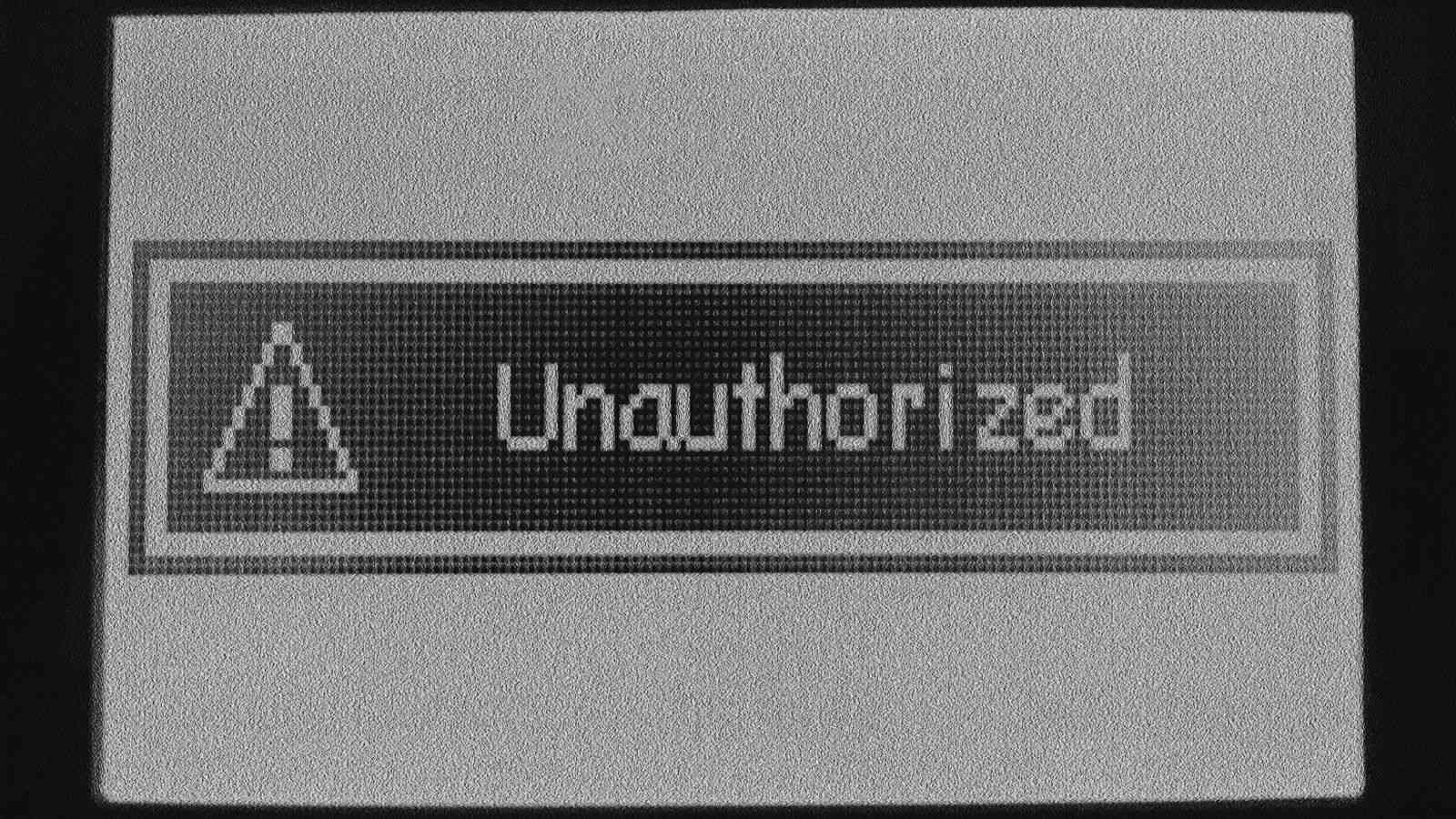Что означает alert irruption на терминале
Терминал пишет alert irruption что делать?
Alert Irruption: что делать и как убрать ошибку + видео
Ошибка Alert Irruption в POS-терминалх Ingenico, пожалуй, самая неприятная из всех возможных. В этой статье постараюсь максимально кратко и по делу рассказать почему возникает эта ошибка и что с ней делать. А еще мы запилили небольшое видео, в котором попытались получить ошибку Alert Irruption в результате падения. Что из этого получилось — смотрите в небольшом видеоролике в конце статьи.
Мигающая надпись Alert Irruption на экране POS-терминала Ingenico говорит о том, что в терминале сработала защита от вскрытия. Дословный перевод ошибки выглядит примерно так: «Тревога: вторжение!». Разумеется вы скажете, что терминал никто не вскрывал, да и делать там обычному пользователю абсолютно нечего.
Ошибка Alert Irruption на экране Ingenico iCT220
Ошибка Alert Irruption может возникнуть в результате:
Падение
С падением все понятно, уронили с прилавка и терминал ушел в «алерт ирупшн», с кем не бывает. Но обычного падения может быть недостаточно — POS-терминалы Ingenico имеют корпус из ударопрочного пластика, а все элементы внутри терминала надежно закреплены и вызвать ошибку Alert Irruption простым падением со стола довольно проблематично. В чем мы сами убедились — смотрите видео в конце статьи.
Падение напряжения внутреннего источника питания
Внутри каждого POS-терминала находится дополнительный источник питания, круглая батарейка CR2032 на 3 В, который нужен для поддержания системной информации в актуальном состоянии: дата, время, настройки и т.п. Такая же батарейка находится на материнской плате любого ПК или ноутбука, чтобы не сбивались настройки BIOS.
Внутренний источник питания POS-терминала Ingenico iWL220
Если напряжение, выдаваемое батарейкой падает ниже 3 В, то POS-терминал «уходит» в ошибку. Как вы могли увидеть на изображении выше, батарейка припаяна к контактам и для замены потребуется паяльник. Но я крайне не рекомендую менять батарейку своими силами — после вскрытия ошибка Alert Irruption никуда не денется, терминал все равно придется сдавать в сервисный центр Ingenico, но об этом чуть ниже.
Перепады температуры
Теперь, что касается перепадов температуры. Особенно это актуально в зимнее время года. Простой пример: терминал перевозился силами транспортной компании, а мы знаем, что склады в ТК в большинстве своем холодные, да и в кузове машины не тепло. После транспортировки терминал заносится в тепло и конечно же сразу подключается в розетку или просто включается, чтобы проверить работоспособность (если терминал работает от аккумулятора). Вот здесь нас скорее всего и будет ждать сюрприз в виде ошибки Alert Irruption.
Попадание жидкости
Попадание жидкости в POS-терминал. Тут тоже все просто. Зазевался кассир с кружкой чая в руке и одним неловким движением отправил терминал в мир иной Alert Irruption. А вот еще забавный случай — сотрудник проходил мимо стола, где на краю был расположен терминал и случайно задел его рукой, а рядом со столом находилось ведро для мытья полов. С водой.
Alert Irruption. Что делать
Самостоятельно ошибку Alert Irruption убрать не получится. И даже в «любом сервисном центре» вам не помогут. Дело в том, что банковский POS-терминал — техника может и не самая сложная, но когда дело касается денег, то и требования к безопасности выдвигаются повышенные. Если интересно, можете почитать нашу статью на тему стандартов безопасности в области электронных платежей — читать.
Другими словами, исправить ошибку Alert Irruption смогут только в сервисном центре производителя, в данном случае — Ingenico. Но и здесь есть свои нюансы.
Если терминал новый, на гарантии, с полным пакетом документов, то ошибку вам конечно уберут, но не бесплатно — случай-то не гарантийный. Стоит это будет около 5000 руб. + расходы на доставку туда-обратно.
А вот если терминал б/у, то проще выкинуть и купить новый. По деньгам выйдет примерно также, может чуть дороже, но времени и нервов сэкономите гораздо больше. А любой предприниматель знает, время — деньги.
Alert Irruption в результате падения со стола.
А вот и обещанное видео, в котором мы попытались отправить POS-терминал Ingenico iCT220 в ошибку Alert Irruption. Что из этого получилось — смотрите сами.
Про другие ошибки, которые также встречаются в POS-терминалах читайте в статье: Ошибки POS-терминалов
Активировать эквайринг Эвотор.PAY на пинпаде Ingenico IPP320
Чтобы Эвотор начал принимать безналичные платежи, эквайринг нужно активировать. Рассказываем, как это сделать.
Каким способом активировать эквайринг — через Magic Box или без него — зависит от артикула пинпада. Пинпад KV-E1-11 активируйте без Magic Box, другие артикулы — с ним. Если покупали пинпад не в Эвоторе, активируйте его без Magic Box.
C помощью Magic Box
Активация пинпада
Купите MagicBox — он не входит в комплект поставки.
Распакуйте пинпад и подключите к MagicBox. Подключите MagicBox патчкордом к роутеру или к розетке Ethernet. Патчкорд — это кабель Ethernet.
Включите пинпад в розетку. На экране появится логотип Эвотор.PAY.
Активируйте пинпад. Нажмите на нём кнопку «2» и дождитесь, когда на экране появится сообщение «Терминал активирован».
Переведите пинпад в режим работы с кассой. Нажмите на пинпаде кнопку «6», затем зелёную кнопку. Стрелками выберите «Сохранить» и нажмите зелёную кнопку. На экране пинпада появится сообщение «Ожидание подключения к кассе».
Установка драйвера
Подключите пинпад к Эвотору. Перейдите на страницу драйвера пинпада в Эвотор.Маркете по ссылке, которую вы получили после одобрения заявки. Установите приложение на Эвотор.
Как установить приложение
Зайдите на Эвоторе в Настройки → Оборудование. Выберите драйвер по интеграции с ПО Эвотор V2.1 (SE). Нажмите «По умолчанию».
Дождитесь, когда на экране пинпада появится логотип Эвотор.PAY.
Готово! Ваш Эвотор принимает к оплате банковские карты.
Решение проблем
| Проблема | Решение |
| После распаковки пинпада обнаружили на нём сколы или трещины. | Пинпадом нельзя пользоваться. Замените его в ближайшем сервисном центре. |
| На экране пинпада мигает сообщение ALERT IRRUPTION или UNAUTHORIZED. | Сработала защита от вскрытия и заблокировала пинпад. Обратитесь в ближайший сервисный центр. |
| После подключения пинпада к Эвотору на экране не появилось сообщения «Ожидание подключения к кассе». | |
| Пинпад не активируется. | Пинпад не подключён к интернету. Проверьте, работает ли роутер и подключён ли к нему MagicBox. Если нет, подключите. |
| Всё подключено, но пинпад не активируется. | Пинпаду не удаётся получить IP-адрес. Нажмите на пинпаде кнопку «5» Стрелками выберите Сессия TMS → ETHERNET → DHCP. Введите IP адрес 1.1.1.1, Подтвердите порт 5100. Нажмите «НЕТ». Когда появится сообщение «Соединение», пинпад перезагрузится. После этого активируйте его ещё раз. |
| Появляется сообщение «Загрузка ключей с хоста», а за ним — «Активировать терминал не удалось». | Активацию прервали — нажали красную кнопку, перезагрузили или выключили из розетки. Подключите пинпад к MagicBox, нажмите на нём кнопку «8» и подождите, пока пинпад закончит активацию. |
Если ничего не помогло или у вас другая проблема, обратитесь в службу поддержки. В письме укажите серийный номер пинпада iPP320 и приложите фото или видео момента с ошибкой.
Без Magic Box
Подготовка драйверов
Скачайте и распакуйте архив EvotorPay_partner.rar. Убедитесь, что в адресе папки, в которую распаковываете архив, не используется кириллица.
В папке drivers найдите и запустите файл IngenicoUSBDrivers_XX.YY_setup, где XX.YY — версия драйвера. Если на вашем компьютере уже установлен драйвер Ingenico, убедитесь, что он имеет версию не ниже 2.80.
В окне установки нажмите Next.
Настройте параметры, как показано на рисунке. Если COM-порт 3 занят, выбрерите другой номер до 9 включительно.
Нажмите Next, а затем Install. Когда установка закончится, нажмите Finish.
Терминал пишет alert irruption что делать?
Активировать эквайринг Эвотор.PAY на пинпаде Ingenico IPP320
Чтобы Эвотор начал принимать безналичные платежи, эквайринг нужно активировать. Рассказываем, как это сделать.
Каким способом активировать эквайринг — через Magic Box или без него — зависит от артикула пинпада. Пинпад KV-E1-11 активируйте без Magic Box, другие артикулы — с ним. Если покупали пинпад не в Эвоторе, активируйте его без Magic Box.
C помощью Magic Box
Активация пинпада
Купите MagicBox — он не входит в комплект поставки.
Распакуйте пинпад и подключите к MagicBox. Подключите MagicBox патчкордом к роутеру или к розетке Ethernet. Патчкорд — это кабель Ethernet.
Включите пинпад в розетку. На экране появится логотип Эвотор.PAY.
Активируйте пинпад. Нажмите на нём кнопку «2» и дождитесь, когда на экране появится сообщение «Терминал активирован».
Переведите пинпад в режим работы с кассой. Нажмите на пинпаде кнопку «6», затем зелёную кнопку. Стрелками выберите «Сохранить» и нажмите зелёную кнопку. На экране пинпада появится сообщение «Ожидание подключения к кассе».
Установка драйвера
Подключите пинпад к Эвотору. Перейдите на страницу драйвера пинпада в Эвотор.Маркете по ссылке, которую вы получили после одобрения заявки. Установите приложение на Эвотор.
Как установить приложение
Зайдите на Эвоторе в Настройки → Оборудование. Выберите драйвер по интеграции с ПО Эвотор V2.1 (SE). Нажмите «По умолчанию».
Дождитесь, когда на экране пинпада появится логотип Эвотор.PAY.
Готово! Ваш Эвотор принимает к оплате банковские карты.
Решение проблем
| Проблема | Решение |
| После распаковки пинпада обнаружили на нём сколы или трещины. | Пинпадом нельзя пользоваться. Замените его в ближайшем сервисном центре. |
| На экране пинпада мигает сообщение ALERT IRRUPTION или UNAUTHORIZED. | Сработала защита от вскрытия и заблокировала пинпад. Обратитесь в ближайший сервисный центр. |
| После подключения пинпада к Эвотору на экране не появилось сообщения «Ожидание подключения к кассе». | Вариант 1. Вы купили пинпад не в Эвоторе. Активируйте его без Magic Box.Вариант 2. Пинпад не активировался. Активируйте его ещё раз. Дальше действуйте по инструкции.Вариант 3. Пинпад не подключён к Эвотору. Подключите его ещё раз. Дальше действуйте по инструкции. |
| На экране пинпада не появляется логотип Эвотор.PAY. | Вариант 1. Вы купили пинпад не в Эвоторе. Активируйте его без Magic Box.Вариант 2. Пинпад не подключён к Эвотору. Подключите его ещё раз. Дальше действуйте по инструкции.Вариант 3. На терминале не установлен драйвер Эвотор.PAY. Проверьте, есть ли на терминале драйвер Эвотор.PAY.Если в списке оборудования драйвера нет, установите его. Ссылку на драйвер ищите в заявке на подключение эквайринга. После установки перезагрузите Эвотор. |
| Пинпад не активируется. | Пинпад не подключён к интернету. Проверьте, работает ли роутер и подключён ли к нему MagicBox. Если нет, подключите. |
| Всё подключено, но пинпад не активируется. | Пинпаду не удаётся получить IP-адрес. Нажмите на пинпаде кнопку «5» Стрелками выберите Сессия TMS → ETHERNET → DHCP. Введите IP адрес 1.1.1.1, Подтвердите порт 5100. Нажмите «НЕТ». Когда появится сообщение «Соединение», пинпад перезагрузится. После этого активируйте его ещё раз. |
| Появляется сообщение «Загрузка ключей с хоста», а за ним — «Активировать терминал не удалось». | Активацию прервали — нажали красную кнопку, перезагрузили или выключили из розетки. Подключите пинпад к MagicBox, нажмите на нём кнопку «8» и подождите, пока пинпад закончит активацию. |
Если ничего не помогло или у вас другая проблема, обратитесь в службу поддержки. В письме укажите серийный номер пинпада iPP320 и приложите фото или видео момента с ошибкой.
Без Magic Box
Подготовка драйверов
Скачайте и распакуйте архив EvotorPay_partner.rar. Убедитесь, что в адресе папки, в которую распаковываете архив, не используется кириллица.
В папке drivers найдите и запустите файл IngenicoUSBDrivers_XX.YY_setup, где XX.YY — версия драйвера. Если на вашем компьютере уже установлен драйвер Ingenico, убедитесь, что он имеет версию не ниже 2.80.
В окне установки нажмите Next.
Настройте параметры, как показано на рисунке. Если COM-порт 3 занят, выбрерите другой номер до 9 включительно.
Нажмите Next, а затем Install. Когда установка закончится, нажмите Finish.
Alert Irruption: что делать и как убрать ошибку + видео
Ошибка Alert Irruption в POS-терминалх Ingenico, пожалуй, самая неприятная из всех возможных. В этой статье постараюсь максимально кратко и по делу рассказать почему возникает эта ошибка и что с ней делать. А еще мы запилили небольшое видео, в котором попытались получить ошибку Alert Irruption в результате падения. Что из этого получилось — смотрите в небольшом видеоролике в конце статьи.
Мигающая надпись Alert Irruption на экране POS-терминала Ingenico говорит о том, что в терминале сработала защита от вскрытия. Дословный перевод ошибки выглядит примерно так: «Тревога: вторжение!». Разумеется вы скажете, что терминал никто не вскрывал, да и делать там обычному пользователю абсолютно нечего.
Ошибка Alert Irruption на экране Ingenico iCT220
Ошибка Alert Irruption может возникнуть в результате:
Падение
С падением все понятно, уронили с прилавка и терминал ушел в «алерт ирупшн», с кем не бывает. Но обычного падения может быть недостаточно — POS-терминалы Ingenico имеют корпус из ударопрочного пластика, а все элементы внутри терминала надежно закреплены и вызвать ошибку Alert Irruption простым падением со стола довольно проблематично. В чем мы сами убедились — смотрите видео в конце статьи.
Падение напряжения внутреннего источника питания
Внутри каждого POS-терминала находится дополнительный источник питания, круглая батарейка CR2032 на 3 В, который нужен для поддержания системной информации в актуальном состоянии: дата, время, настройки и т.п. Такая же батарейка находится на материнской плате любого ПК или ноутбука, чтобы не сбивались настройки BIOS.
Внутренний источник питания POS-терминала Ingenico iWL220
Если напряжение, выдаваемое батарейкой падает ниже 3 В, то POS-терминал «уходит» в ошибку. Как вы могли увидеть на изображении выше, батарейка припаяна к контактам и для замены потребуется паяльник. Но я крайне не рекомендую менять батарейку своими силами — после вскрытия ошибка Alert Irruption никуда не денется, терминал все равно придется сдавать в сервисный центр Ingenico, но об этом чуть ниже.
Перепады температуры
Теперь, что касается перепадов температуры. Особенно это актуально в зимнее время года. Простой пример: терминал перевозился силами транспортной компании, а мы знаем, что склады в ТК в большинстве своем холодные, да и в кузове машины не тепло. После транспортировки терминал заносится в тепло и конечно же сразу подключается в розетку или просто включается, чтобы проверить работоспособность (если терминал работает от аккумулятора). Вот здесь нас скорее всего и будет ждать сюрприз в виде ошибки Alert Irruption.
Попадание жидкости
Попадание жидкости в POS-терминал. Тут тоже все просто. Зазевался кассир с кружкой чая в руке и одним неловким движением отправил терминал в мир иной Alert Irruption. А вот еще забавный случай — сотрудник проходил мимо стола, где на краю был расположен терминал и случайно задел его рукой, а рядом со столом находилось ведро для мытья полов. С водой.
Alert Irruption. Что делать
Самостоятельно ошибку Alert Irruption убрать не получится. И даже в «любом сервисном центре» вам не помогут. Дело в том, что банковский POS-терминал — техника может и не самая сложная, но когда дело касается денег, то и требования к безопасности выдвигаются повышенные. Если интересно, можете почитать нашу статью на тему стандартов безопасности в области электронных платежей — читать.
Другими словами, исправить ошибку Alert Irruption смогут только в сервисном центре производителя, в данном случае — Ingenico. Но и здесь есть свои нюансы.
Если терминал новый, на гарантии, с полным пакетом документов, то ошибку вам конечно уберут, но не бесплатно — случай-то не гарантийный. Стоит это будет около 5000 руб. + расходы на доставку туда-обратно.
А вот если терминал б/у, то проще выкинуть и купить новый. По деньгам выйдет примерно также, может чуть дороже, но времени и нервов сэкономите гораздо больше. А любой предприниматель знает, время — деньги.
Alert Irruption в результате падения со стола.
А вот и обещанное видео, в котором мы попытались отправить POS-терминал Ingenico iCT220 в ошибку Alert Irruption. Что из этого получилось — смотрите сами.
Про другие ошибки, которые также встречаются в POS-терминалах читайте в статье: Ошибки POS-терминалов
Unauthorized: как сбросить ошибку в POS-терминалах Ingenico
И не допустить повторного возникновения
Мигающая надпись Unauthorized на экране POS-терминалов Ingenico означает только одно — самое время обратиться в сервисный центр Ingenico. Самостоятельно сбросить ошибку не получится.
Что означает ошибка Unauthorized
Unauthorized (анофорайзд) в переводе на русский означает несанкционированный или неавторизованный. Данная ошибка возникает в результате срабатывания датчиков безопасности и «лечится» только в сервисном центре Ingenico, как и ошибка Alert Irruption, о которой мы говорили в нашей прошлой статье.
Самостоятельно устранить ошибки Unauthorized и Alert Irruption не получится, даже не пытайтесь. Такова политика компании Ingenico.
Причины возникновения ошибки
то вскрывать POS-терминалы Ingenico нельзя. Интересно, почему? Читайте здесь, повторяться не буду.
Внутри каждого терминала Ingenico находится элемент питания, — круглая батарейка CR2032 (или подобная) на 3 В, которая в том числе подпитывает цепь тампера.
Тампер (tamper) — элемент, установленный внутри корпуса терминала для защиты от несанкционированного вскрытия. Тампер также применяют в системах охранной и пожарной сигнализациях.
Если вольтаж батарейки падает ниже критического минимума, то происходит разрыв питания цепи тампера и терминал думает, что его вскрыли, о чем и сообщает нам мигающей на пол-экрана надписью Unauthorized.
Что делать. Просто не оставляйте POS-терминал на длительное время (месяц и и более) без подзарядки, даже если не пользуетесь им.
Хотели обмануть систему или просто случайно «залили» в терминал неправильное программное обеспечение? Получите ошибку Unauthorized.
Если софт кривой, косой, хромой, от другого производителя или просто не подписан вендором, то использовать такой софт нельзя, нихт, импоссибл. В-первую очередь это касается конечно же инженеров банка. Обычные пользователи прошивкой терминалов не занимаются.
Что делать-то? Как сбросить ошибку?
Ау, статью внимательно читали? Говорю же, самостоятельно — н и к а к. Звоните в Ingenico и узнайте, как происходит процедура ремонта.
Насколько мне известно, стоимость ремонта составляет 2000 — 8000 ₽ плюс расходы на доставку туда-обратно. Срок ремонт ≈ 25 рабочих дней, ибо вас много, а сервисный центр один. Да, и не забудьте приготовить полный пакет документов о покупке терминала.
Процедура сброса ошибки Unauthorized выглядит примерно так: в сервисном центре найдут и устранят причину возникновения ошибки, например севшая батарейка, затем произведут реактивацию терминала для дальнейшей работы.
Если терминал на гарантии и дефект заводской, — отремонтируют бесплатно. Если POS-терминал б/у — проще выкинуть и купить снова б/у, по цене все равно выйдет дешевле, чем один новый.
Портал №1 по управлению цифровыми
и информационными технологиями
Много лет назад, когда я работал в отделе разработки программного обеспечения, мы пытались приспособить кассиров в магазинах к отлову ошибочно зарегистрированного, неверно промаркированного и иным образом некорректно учитываемого товара. Было придумано несколько контролей, призванных обратить внимание кассира на продаваемый товар и инициировать эскалацию, обычно — вызов менеджера или старшего кассира. При сканировании товара, отвечающего заранее установленным условиям, на экран выводилось сообщение вроде «продажа запрещена. позовите администратора» или подобное. Абсолютное большинство кассиров в ответ предпринимало разнообразные усилия, направленные на скорейшее удаление сообщения с глаз долой. Проявлялись чудеса изобретательности и упорства, вплоть до физического выключения кассы. Никто не звал администратора.
Сегодня в магазине наблюдал попытки кассира провести оплату кредитной картой. Терминал выглядел практически так же, как на картинке, только надписи McDonalds там не было. Но на нём большими буквами было написано «Alert irruption. «. Кассир игнорировала незнакомые слова, жала на кнопки, вставляла и вынимала карту, и лишь после трех неудачных попыток сдалась и принесла резервный мобильный терминал, с помощью которого успешно провела оплату. По ходу этих экспериментов взволнованный покупатель пытался обратить внимание кассира на тревожную надпись, на что кассир отвечала, что «она сегодня уже по карте пробивала».
То есть ничего не изменилось. Рядовые сотрудники, постоянно работающие с автоматизированными рабочими местами, следуют привычным моделям деятельности до тех пор, пока выполнение работы не станет невозможным. Попытки включить в эту деятельность процедуры обработки событий обычно проваливаются.
И мне кажется, что это не только языковой барьер (судя по всему, сообщение носит системный характер и не поддается переводу силами сервисной организации), и не только недостаток обучения кассиров, и не только халатность менеджмента. Я думаю, интерфейс таких систем надо проектировать так, чтобы обработка нештатных событий никогда не была задачей пользователя.
О данном конкретном случае известно вот что. Поисковый запрос «alert irruption» довольно популярен, и ведет, среди прочего, к инструкции по работе с такими терминалами. И там есть такой пункт:
В таких случаях терминал нужно отправлять в отдел ремонта для проверки и повторной активации на специальном оборудовании.
То есть эта штука может писать много разных слов, требующих одной и той же реакции: прекратить использовать терминал и отдать его в ремонт. Зачем тогда этих слов так много? На кого они рассчитаны? Почему терминал позволяет продолжать попытки его использовать?
Что говорит ваш опыт? Можно ли надеяться научить массовых рядовых сотрудников менять модель поведения в ответ на определенные сообщения информационных систем? Как повысить успешность такого обучения? Как учесть описанные особенности поведения пользователей при разработке интерфейса и правил бизнес-логики?